在 Power BI 中构建仪表图
介绍
仪表盘图用于显示特定目标的进度。它有助于了解目标的完成程度。仪表盘图通常用于表示关键绩效指标 (KPI),例如销售额、收入、人力生产率或利润。本指南将演示如何在 Power BI Desktop 中构建仪表盘图。
数据
在本指南中,您将使用多年来银行贷款发放的虚构数据集。该数据包含 3,000 个观测值和 17 个变量。您可以在此处下载数据集。本指南中使用的变量是Loan_disbursed变量,它表示银行发放的贷款金额(以美元计)。
首先加载数据。
加载数据
打开 Power BI Desktop 后,将显示以下输出。
单击获取数据选项并从选项中选择Excel 。
浏览到文件的位置并选择它。文件的名称是BIdata.xlsx,您将加载的工作表是BIData工作表。将显示数据预览,一旦您确信您正在加载正确的文件,请单击“加载”。
您已加载文件,可以保存仪表板。它被命名为PowerBI Visualization。“字段”窗格包含数据的变量。
添加可视化
首先,您需要一个图表、表格或矩阵。您将在本指南中创建一个仪表图。您可以在“可视化”窗格中找到它。单击图表,它将在画布中创建一个图表框。由于您尚未添加所需的可视化参数,因此不会显示任何内容。
您可以在画布上调整图表的大小,下一步是填充可视化参数。将Loan_disbursed变量拖到Value字段中,这将创建以下图表。
上面的输出显示 Power BI 仪表图自动创建目标值。默认值是度量值总值的两倍,在本例中为Loan_disbursed 。
格式化图表
在“格式”窗格下,您将看到格式化图表的各种选项。
您可以做的第一件事是在仪表图中设置目标值。转到“格式”下的“仪表轴”,并将目标值设置为 6 亿美元。
您还可以更改数据颜色来为目标值添加对比色。
您可能想要更改图表的标题。这可以通过“标题”选项来完成。
最后,您可以更改图表的字体颜色、对齐方式和文本大小。
上述输出代表最终的仪表图,其中跟踪银行发放的贷款与目标值的情况。
结论
仪表图是商业智能和绩效管理中重要的可视化图表。仪表图显示最小值、最大值和当前值与目标值之间的对比。这可让企业领导者和经理了解当前状态与目标状态之间的差距,从而让他们能够在必要时进行方向修正。这是一种重要的图表类型,在 Power BI Desktop 中构建此图表的知识将提高您的分析和商业智能能力。
要了解有关在 Power BI 桌面中构建强大可视化功能的更多信息,请参阅以下指南:
免责声明:本内容来源于第三方作者授权、网友推荐或互联网整理,旨在为广大用户提供学习与参考之用。所有文本和图片版权归原创网站或作者本人所有,其观点并不代表本站立场。如有任何版权侵犯或转载不当之情况,请与我们取得联系,我们将尽快进行相关处理与修改。感谢您的理解与支持!

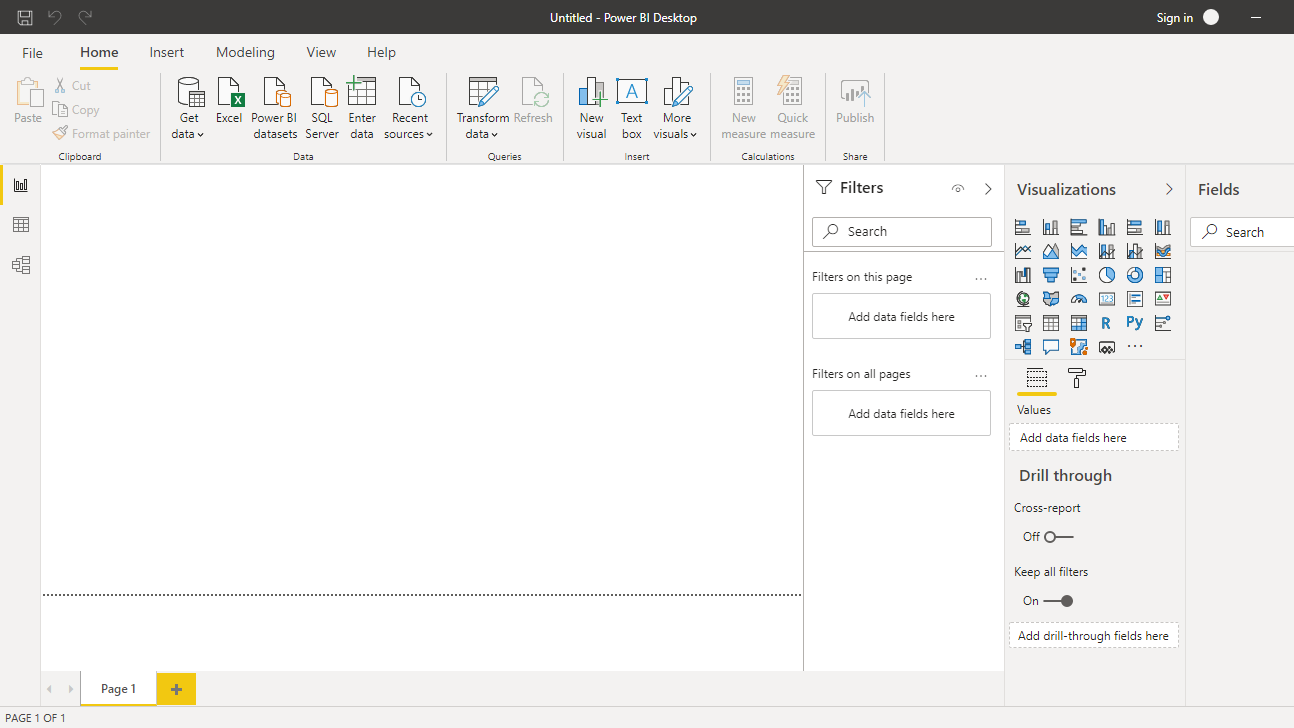
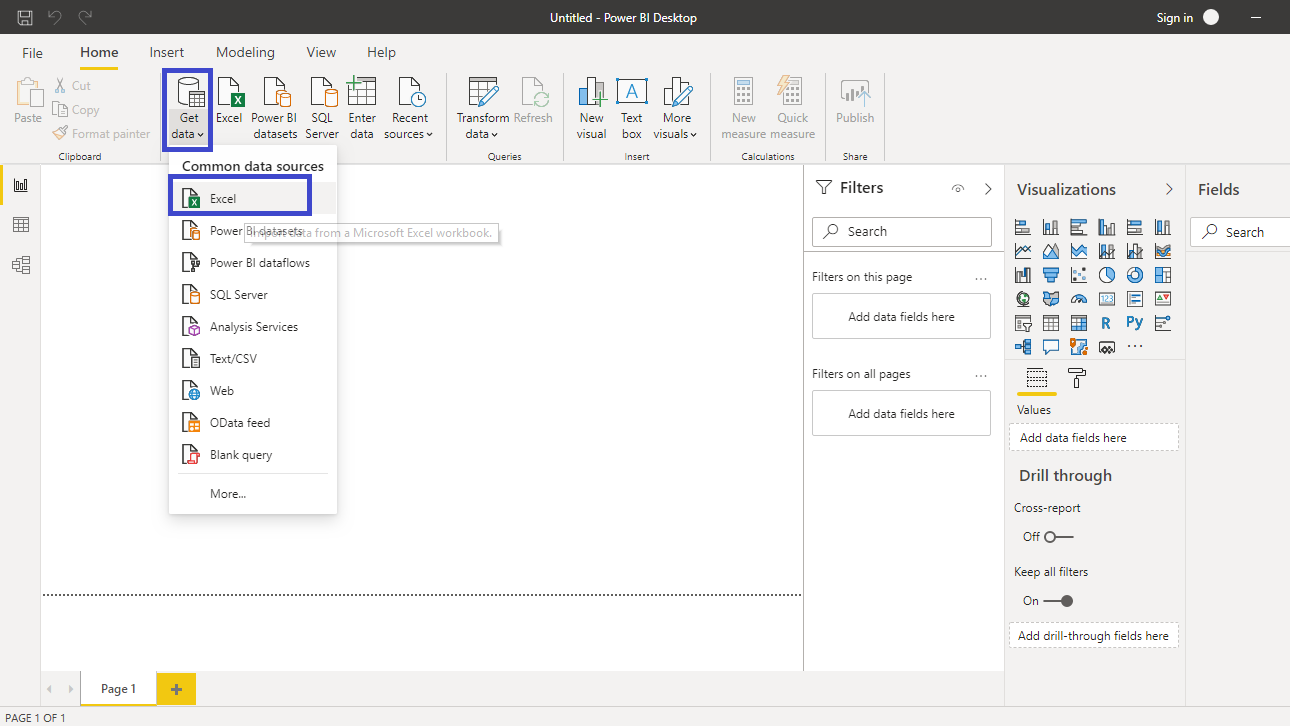
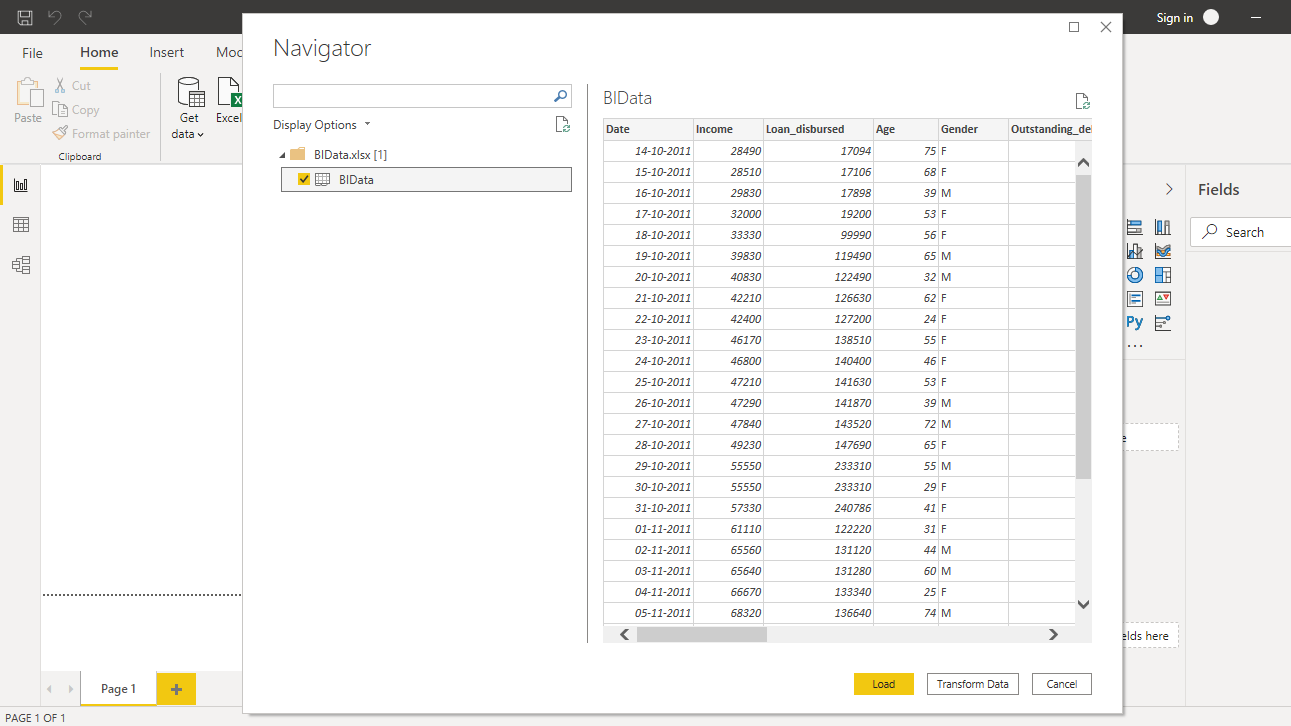
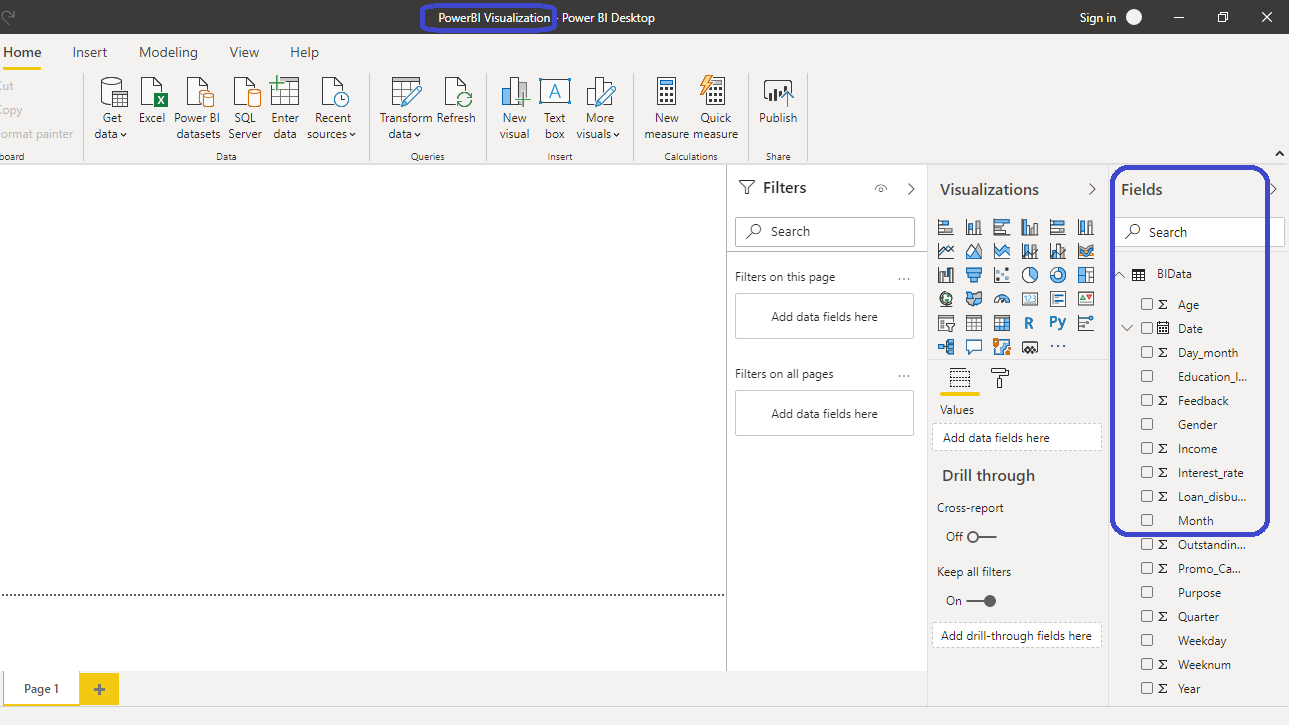
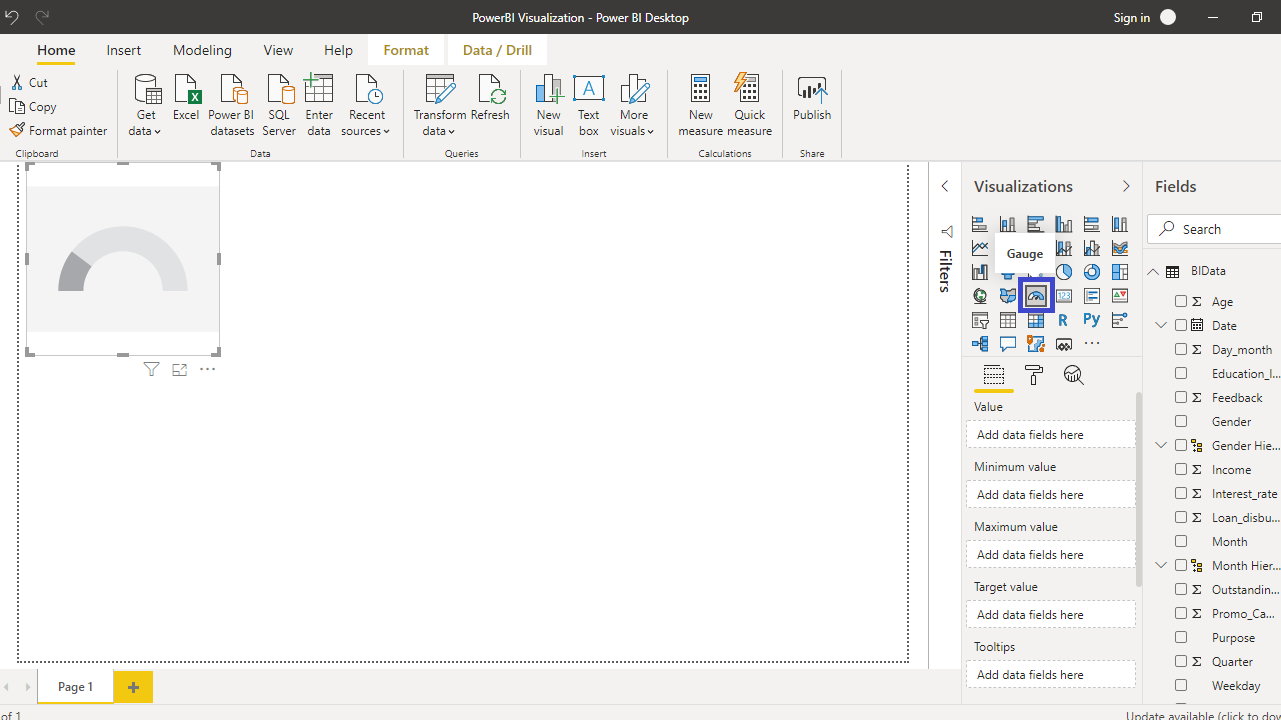
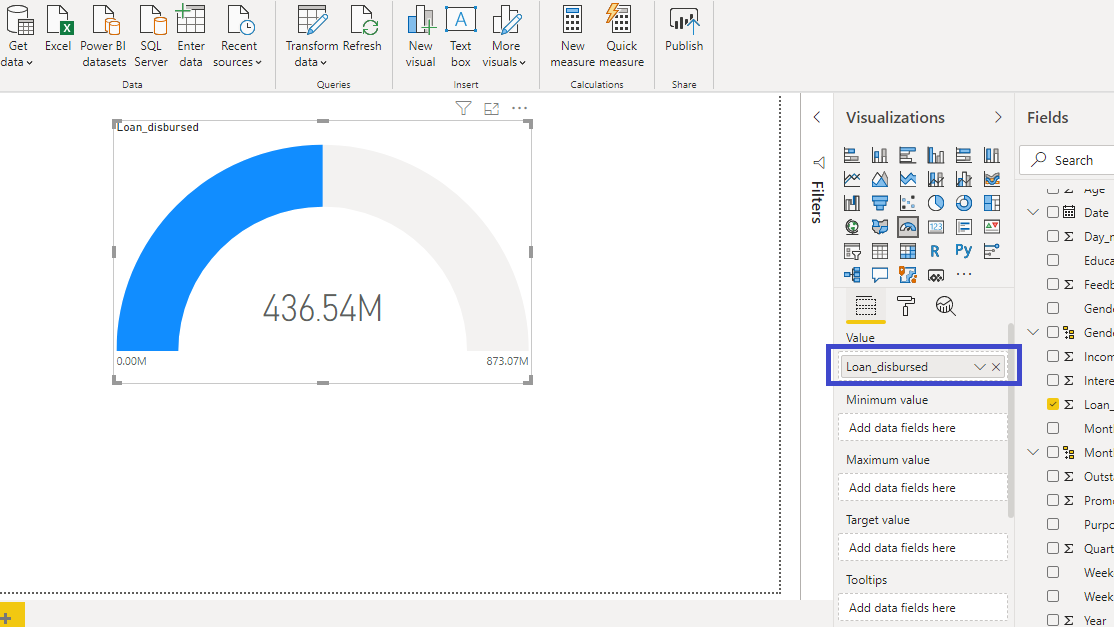
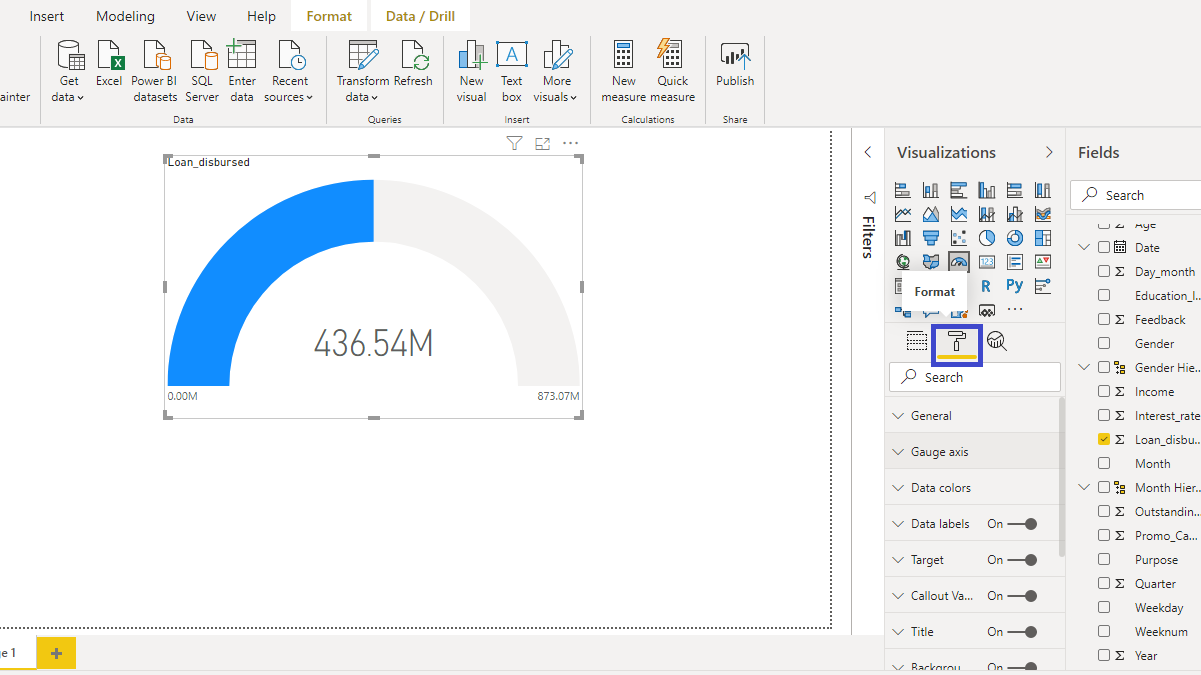

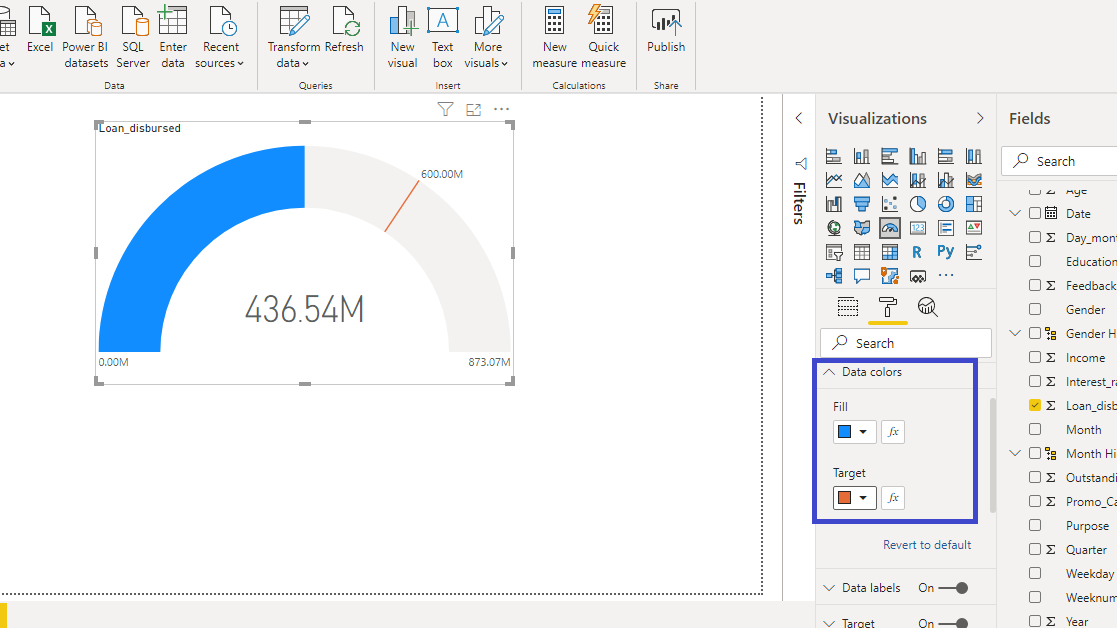
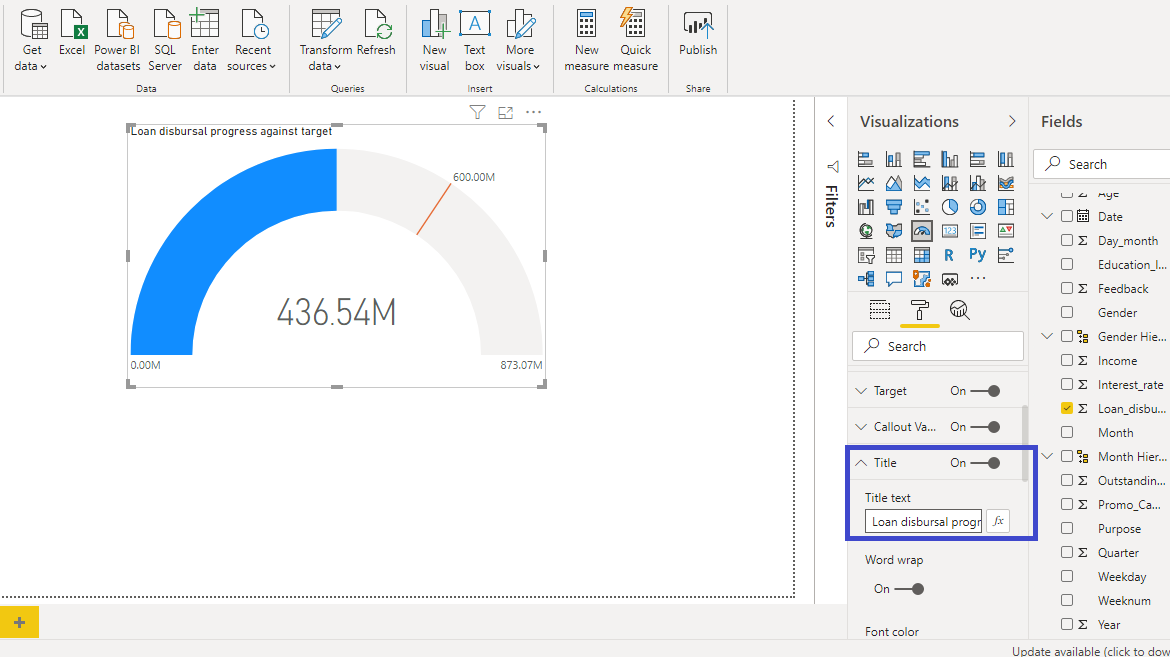
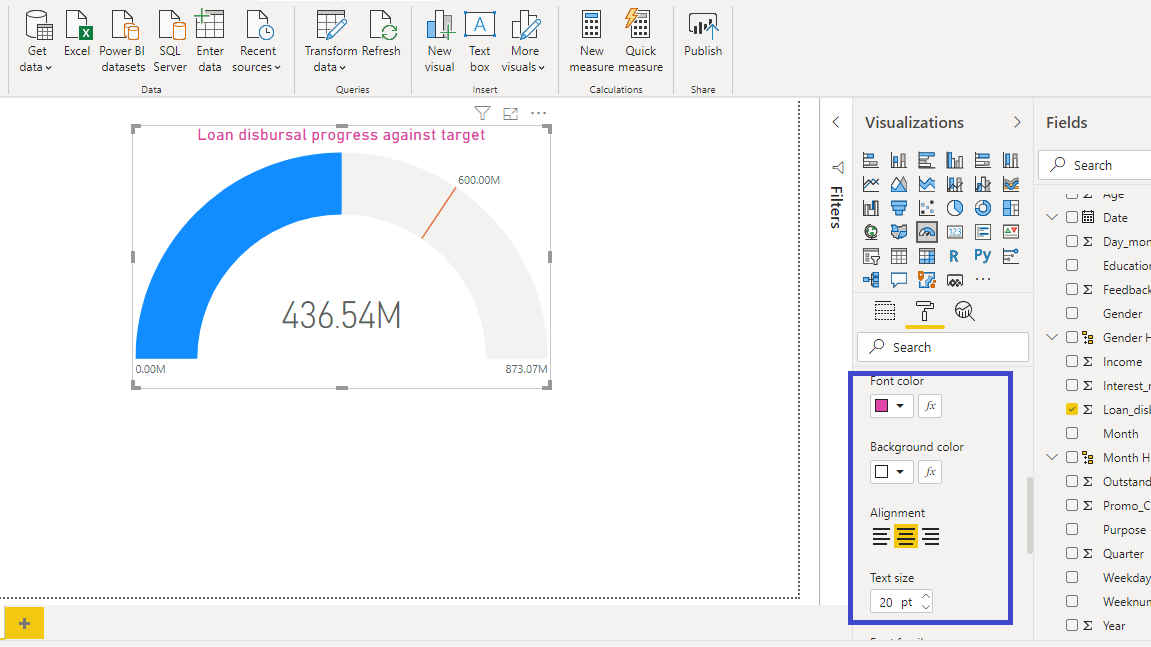

































请先 登录后发表评论 ~